Créer un élément de menu contextuel clic droit pour logiciel sous Windows
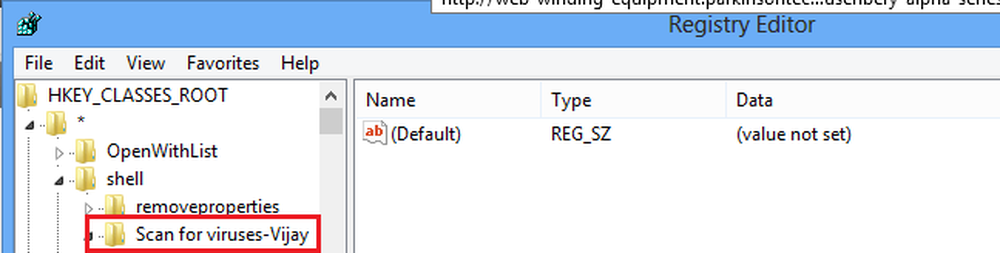
Les utilisateurs de Windows seront d'accord avec moi sur le fait que le menu contextuel de Windows, mieux connu sous le nom de menu contextuel, est un outil pratique. Il permet aux utilisateurs d'ajouter leur raccourci de programme favori dans différentes versions du système d'exploitation Windows. Cela vous aide à exécuter le programme rapidement et facilement en cliquant avec le bouton droit de la souris sur le bureau et en affichant rapidement une liste de choses que vous pouvez faire avec des éléments..
Ajouter ou créer un raccourci de programme aide énormément à accélérer votre flux de travail. Toutefois, vous devez modifier le registre afin d’ajouter le programme que vous utilisez plus fréquemment en tant que raccourci. Des clés de registre différentes contrôlent différentes options de fichiers et de dossiers. Par conséquent, dans la plupart des cas, la modification du registre doit être évitée et, si nécessaire, prise en dernier recours..
Si vous avez recherché les moyens de créer un menu contextuel contextuel pour l'application qui n'inclut pas la prise en charge du menu contextuel, ne cherchez plus. Vous avez visité le bon endroit. Pendant que j'étais au bureau, je discutais avec mon collègue du support des applications pour Windows. Il a mentionné qu'il avait une application pour laquelle il n'avait pas de menu contextuel. Cette idée m'a fini par créer un post sur ce sujet.
Créer un élément de menu contextuel clic droit pour logiciel
Voici quelques étapes simples pour créer un menu contextuel par clic droit pour l’une de vos applications préférées. Je partage juste la même chose à tout le monde pour votre référence.
Étape 1: Faites un clic droit sur le shell et créez la clé de registre suivante dans HKEY_CLASSES_ROOT \ * \ shell \ comme indiqué dans l'écran ci-dessous. Pour démonstration - j'ai ajouté mon nom.
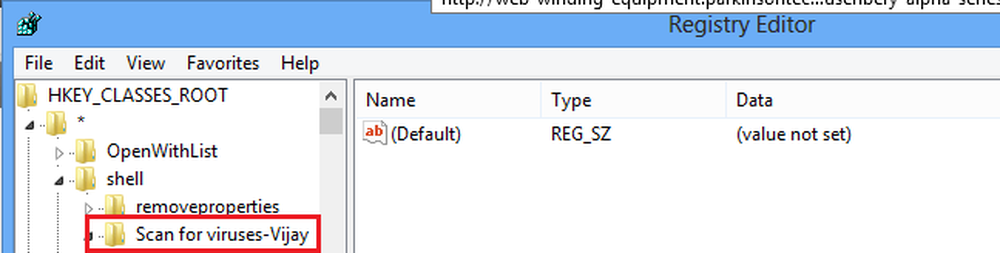
Maintenant, dans le panneau RHS, cliquez sur la valeur et sélectionnez Modifier. Ici insérez le chemin complet de l'application .exe, par exemple : C: \ Program Files \ Windows Ultimate Tweaker.exe. Pour démonstration, j'ai utilisé notepad.exe.

C'est tout.

Vous avez terminé avec la création d'un menu contextuel par clic droit.
Auteur: Vijay Raj, MVP.
Vous voudrez peut-être consulter nos deux logiciels gratuits suivants:
- Clic droit Extender pour Windows est un utilitaire gratuit qui vous permet d’ajouter des éléments importants au menu contextuel du clic droit. Il vous permet d'ajouter ou de supprimer de nombreuses options supplémentaires dans le menu contextuel du clic droit d'un lecteur, fichier, dossier, ordinateur et bureau..
- Éditeur de menu contextuel pour Windows 8, Windows 7 et Vista. Context Menu Editor est un utilitaire gratuit permettant d’ajouter / supprimer des raccourcis d’application, des commandes Win32, des fichiers et des URL de sites Web à votre bureau et au menu contextuel de dossiers..




